经验直达:
- 如何用excel统计某个区间数值的个数
- excel怎么统计区间数据的数量
一、如何用excel统计某个区间数值的个数
用excel统计某个区间数值的个数举例说明如下:
1,假设有这样两组数据,最小值为1,最大值为33,现在需要将其分为3个区间,分别是1-11,12-22,23-33.
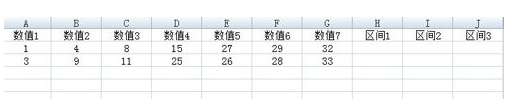
2,选中H2单元格,插入函数COUNTIF;在弹出的对话框中 , 序列栏选中A2-G2 , 条件栏输入<12 , 点击确定即可 。如图所示,显示个数为3.
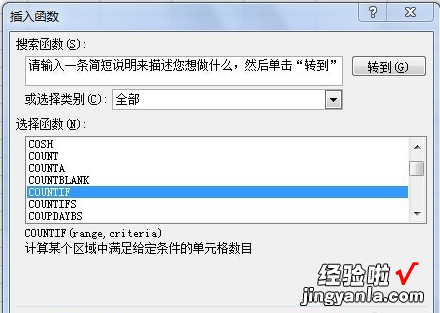
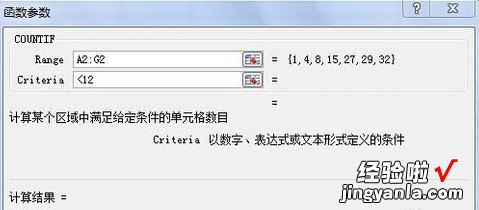
3,选中I2单元格,输入公式:=COUNTIF(B2:H2,"<23")-COUNTIF(B2:H2,"<12"),点击确定即可 。
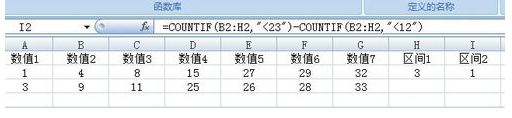
4,选中J2单元格,输入公式:=COUNTIF(B2:H2,"<34")-COUNTIF(B2:H2,"<23"),点击确定即可 。
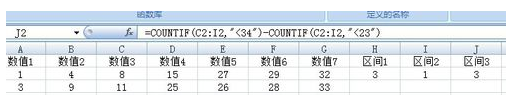
5,操作完毕后 , 可见H2-J2单元格分别显示3,1,3,即为各个区间的数值个数 。进行下拉操作后 , 第二组数据同样可以得出区间个数 。

二、excel怎么统计区间数据的数量
【excel怎么统计区间数据的数量 如何用excel统计某个区间数值的个数】Excel 是一款强大的电子表格软件,可以帮助用户管理和分析数据 。在Excel中,统计区间数据的数量是一项常见的操作 。下面介绍一些方法来实现这个目标 。
首先,我们可以使用COUNTIF函数来统计区间数据的数量 。COUNTIF函数可以统计符合一定条件的单元格数量 。例如,假设我们要统计A列中所有在1到10之间的数字的数量 , 可以使用以下公式:
=COUNTIF(A:A,'>=1')-COUNTIF(A:A,'>10')
这个公式的含义是,统计A列中大于等于1的数字的数量,减去统计A列中大于10的数字的数量 , 就可以得到A列中所有在1到10之间的数字的数量 。
其次,我们还可以使用PivotTable来统计区间数据的数量 。PivotTable是Excel中的一个数据透视表功能,可以快速汇总和分析大量数据 。使用PivotTable统计区间数据的数量的步骤如下:
1. 在数据表格中选择要统计的区间数据 。
2. 在“插入”选项卡中选择“数据透视表” 。
3. 在“数据透视表向导”中选择“多级数据透视表” 。
4. 将要统计的区间数据拖动到“列标签”区域 。
5. 将要统计的区间数据拖动到“值”区域,并选择“计数”作为汇总方式 。
6. 在“行标签”区域中选择其他需要分组的数据 。
7. 点击“确定”生成数据透视表 。
生成的数据透视表将会自动汇总所有符合条件的数据 , 并显示它们的数量 。
综上所述,Excel提供了多种方法来统计区间数据的数量 。无论是使用函数还是数据透视表,都可以快速准确地完成这个任务 。
